1、我们打开需要设置的excel文档,这里我们最好设置了下拉选项。
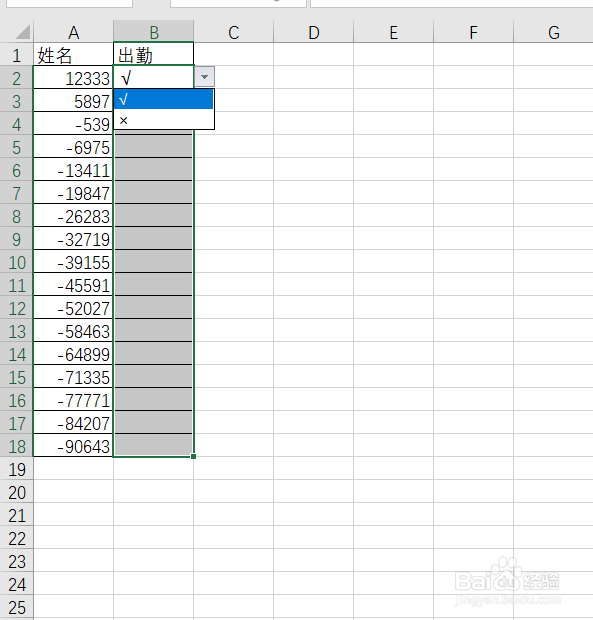
2、然后我们选择需要设置颜色的单元格,点击菜单栏的条件格式-新建规则。
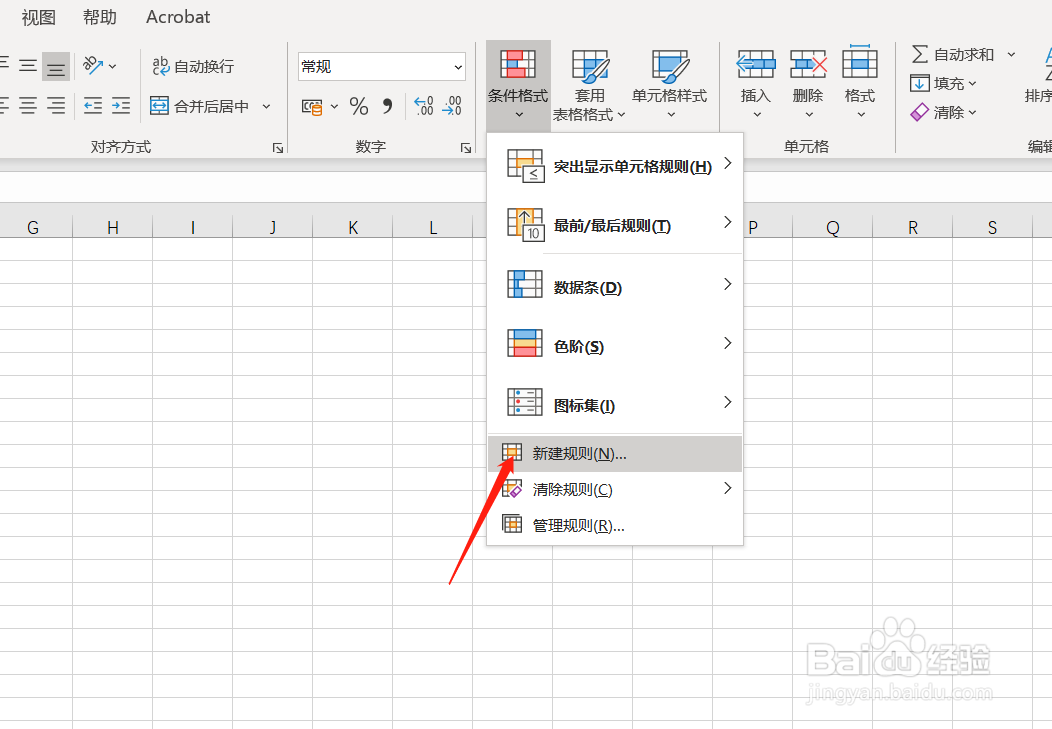
3、然后在弹出来的对话框中我们选择第二个,然后在下面我们设置如下图所示。

4、然后我们点击对话框中的格式按钮,在弹出来的对话框我们设置√的颜色,然后点击确定按钮。


5、然后我们将x也对应的设置一下,最后我们查看下效果。

时间:2024-10-13 13:36:08
1、我们打开需要设置的excel文档,这里我们最好设置了下拉选项。
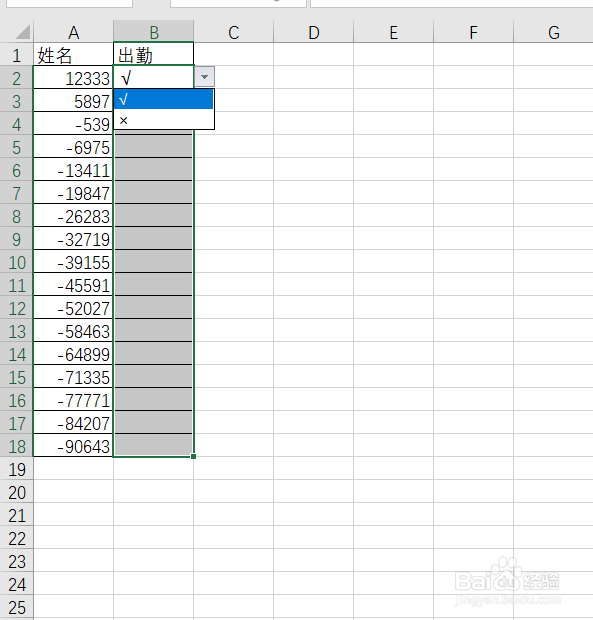
2、然后我们选择需要设置颜色的单元格,点击菜单栏的条件格式-新建规则。
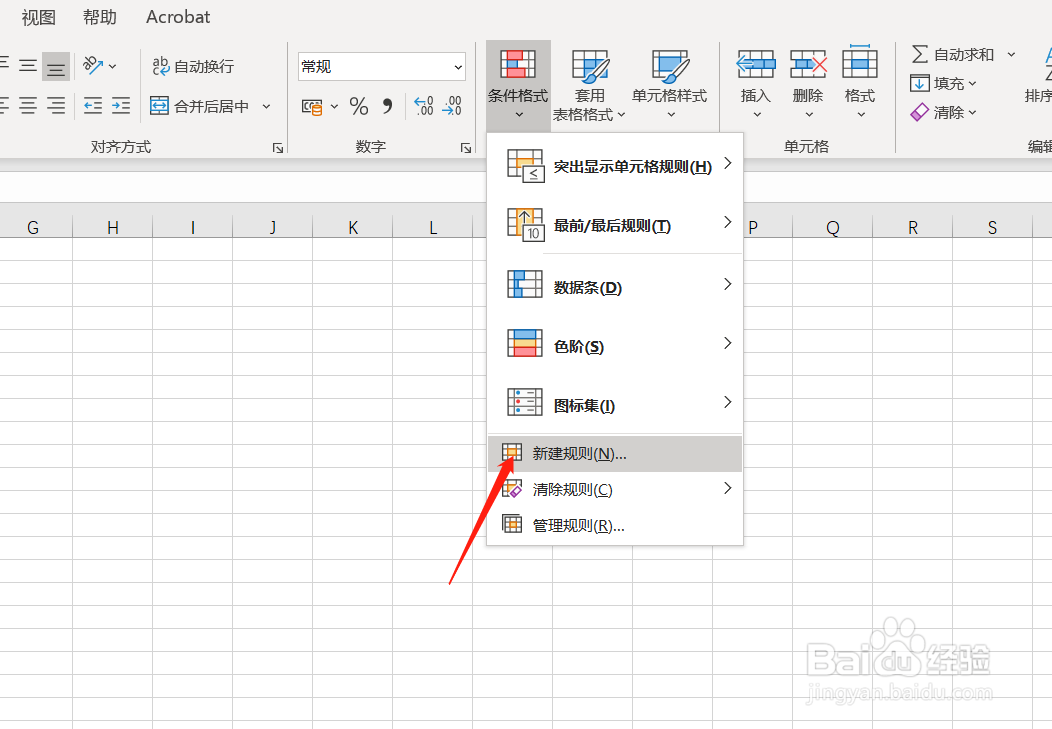
3、然后在弹出来的对话框中我们选择第二个,然后在下面我们设置如下图所示。

4、然后我们点击对话框中的格式按钮,在弹出来的对话框我们设置√的颜色,然后点击确定按钮。


5、然后我们将x也对应的设置一下,最后我们查看下效果。

